【折腾笔记】使用 PicList + Lsky Pro 对图片进行双重压缩
本文最后更新于 2025-07-23,文章可能存在过时内容,如有过时内容欢迎留言或者联系我进行反馈。
前言
因为服务器的带宽比较小,为了提高网站的访问速度,网站内的图片进行压缩是必不可少的。另外将图片转换成WebP的格式可以减小文件大小、加快加载速度、支持高级特性(如透明度和动画),以及减少存储需求,为网站提供了显著的性能。需要提前安装好PicList客户端和Lsky Pro兰空图床,兰空图床的安装可以参考【Docker】搭建一个简单且实用的图床 - Lsky Pro
图片的大致处理流程就是从PicList压缩后通过API上传到Lsky Pro,然后Lsky Pro再压缩后通过API上传到MiniO进行存储。关于Lsky Pro兰空图床通过API上传到MiniO的教程可以参考【折腾笔记】兰空图床使用Minio作为储存策略,本文主要介绍PicList通过API上传到Lksy Pro兰空图床的教程。
下载
PicList下载:https://github.com/Kuingsmile/PicList/releases
选择与自己操作系统对应的安装包下载并进行安装即可。
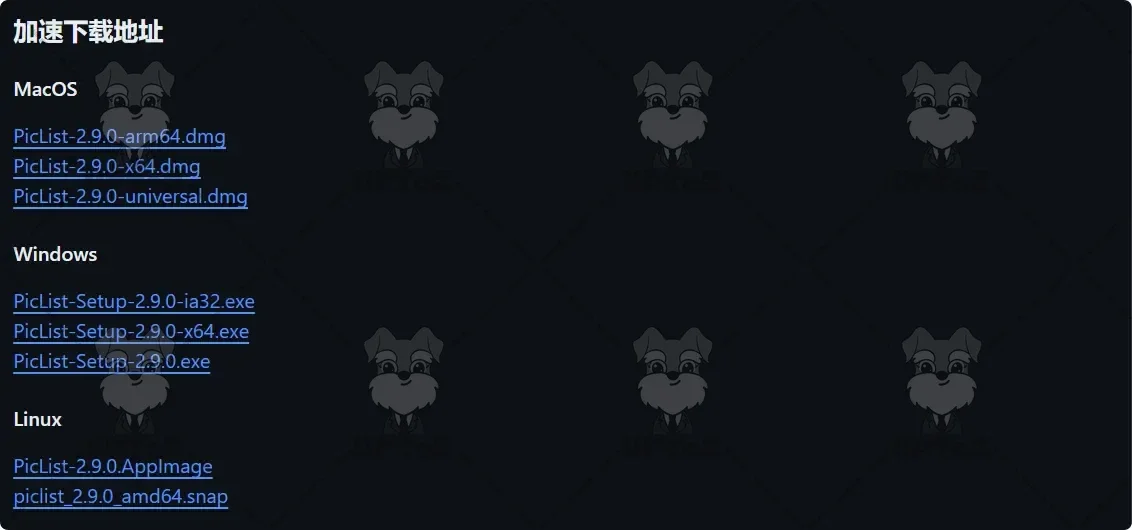
教程
使用超级管理员用户登录兰空图床后台,在“系统设置”内的“控制”模块,启用“是否启用接口”这项配置,然后点击“保存”。
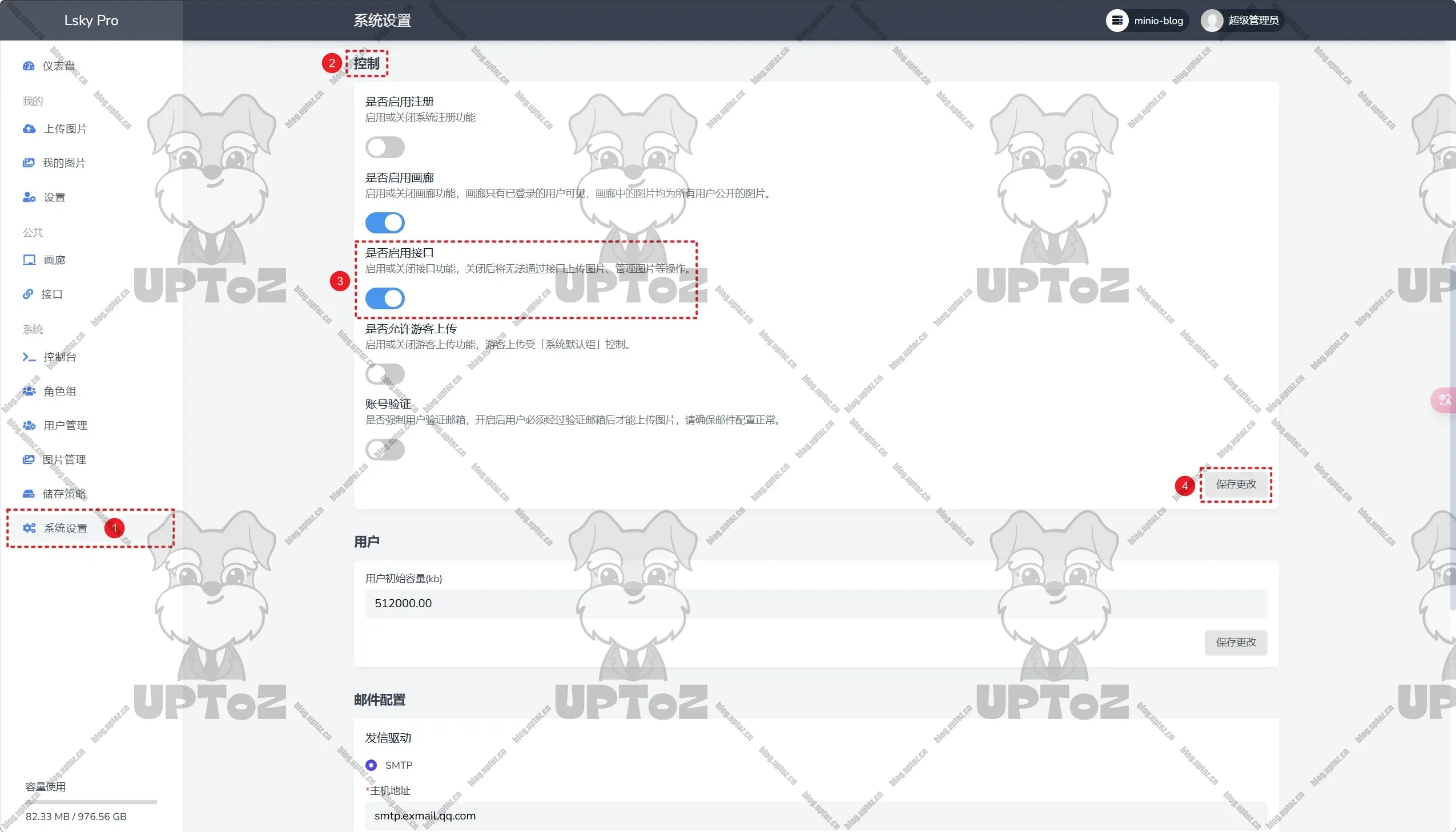
在“Postman”或者其他你比较熟悉的API调试工具中发送生成Token的API来获取兰空图床的API Token,先新建一个API请求,请求方式选择
POST,地址需要根据你自己兰空图床所部署的IP地址进行更改,我这里演示使用的是http://192.168.1.111:8090/api/v1/tokens,请将http://192.168.1.111:8090替换成你自己兰空图床的部署地址。/api/v1/tokens为生成Token的固定路径不可更改。然后在“Header”中增加一个键值对,键为Accept,值为application/json。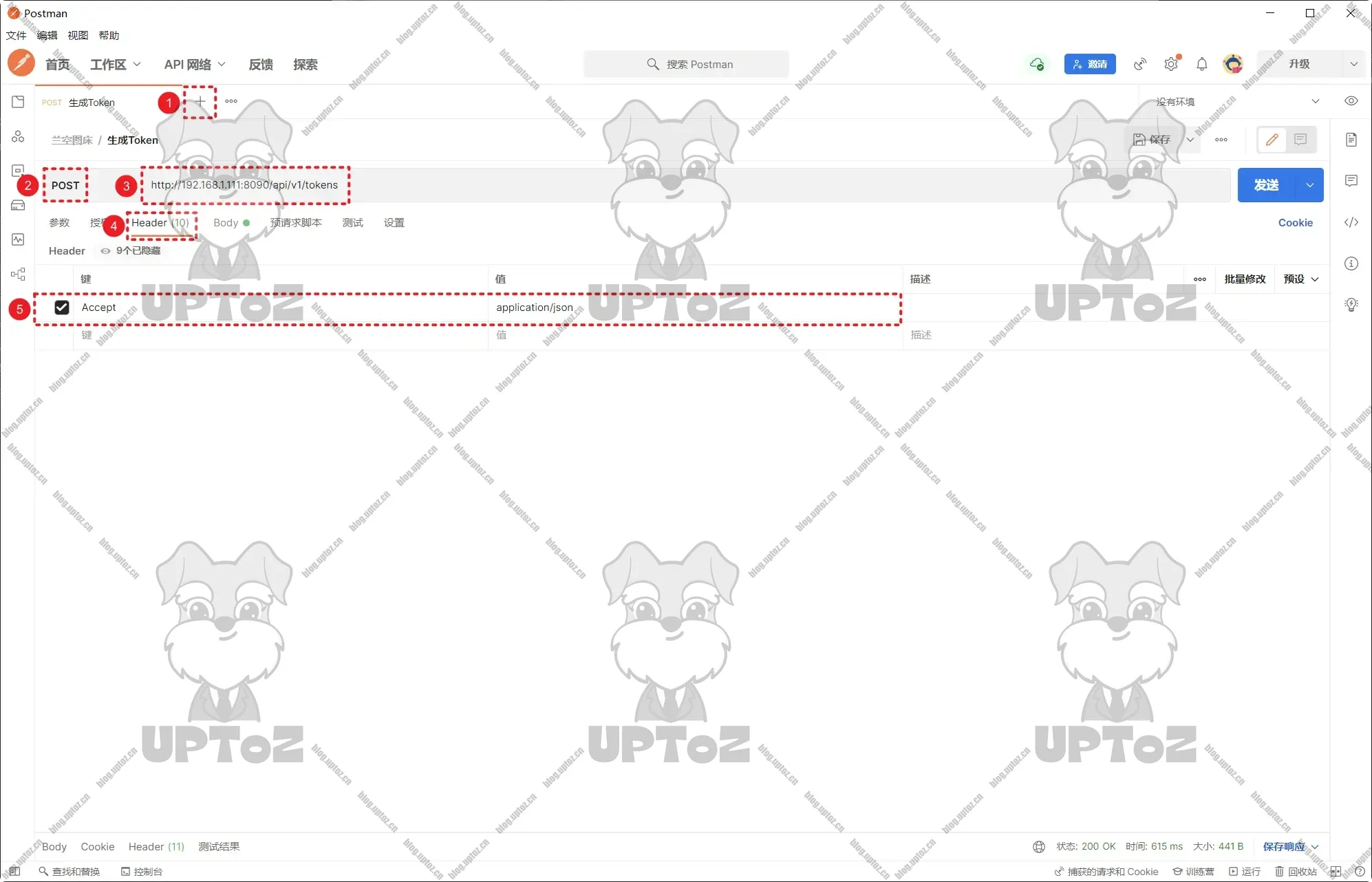
添加好Header中的参数后,再去“Body”中的“form-data”中增加两个键值对
键:
email,值:{email}{email}为兰空图床中用户的邮箱,表示你需要使用哪个用户的API接口。键:
password,值:{password}{password}为用户的登录密码。
完成“Body”的参数填写后,直接点击“发送”。
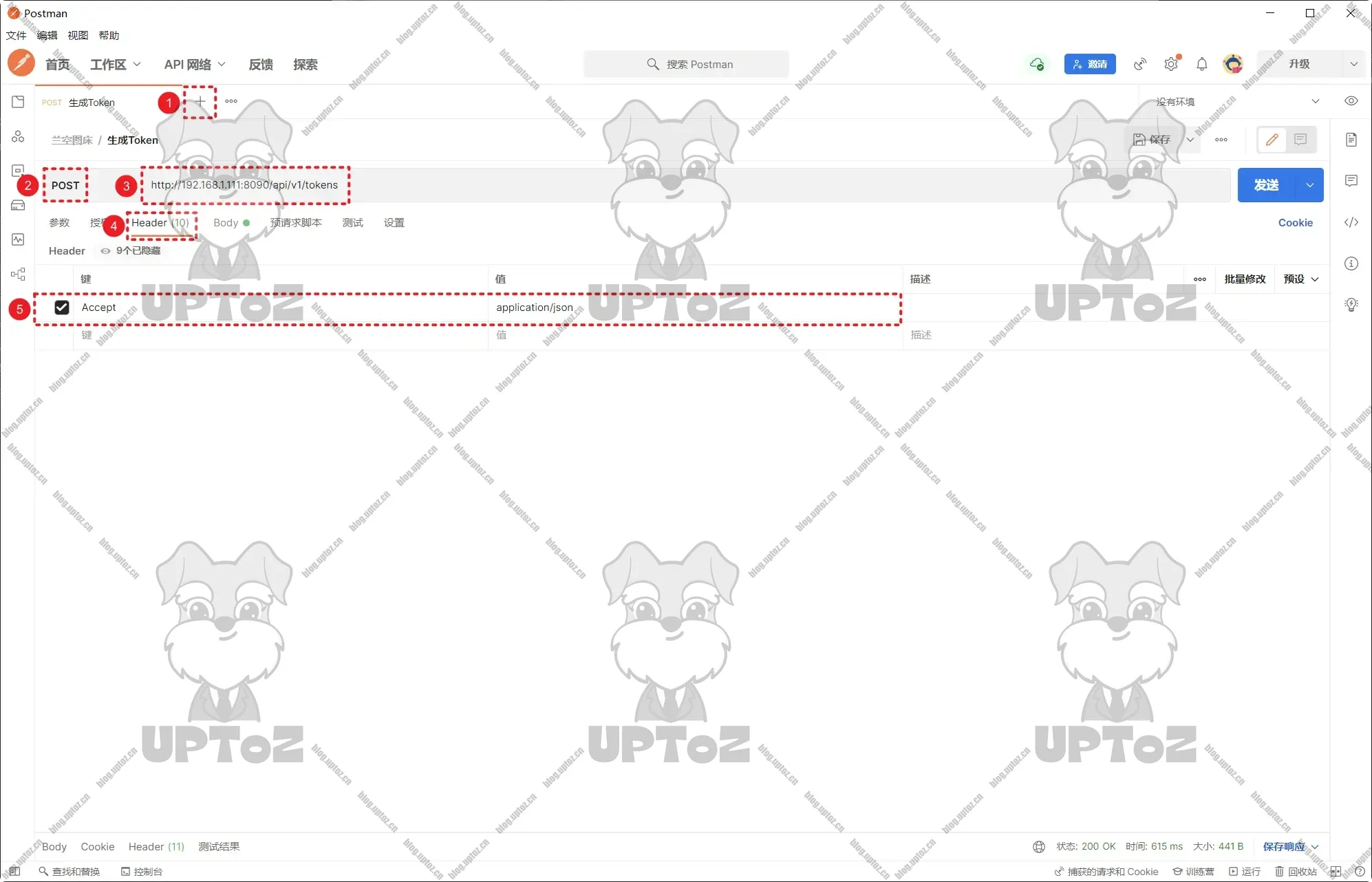
如接口参数没有问题,则会返回Token,我们将此Token复制保存下来,后面需要用到。
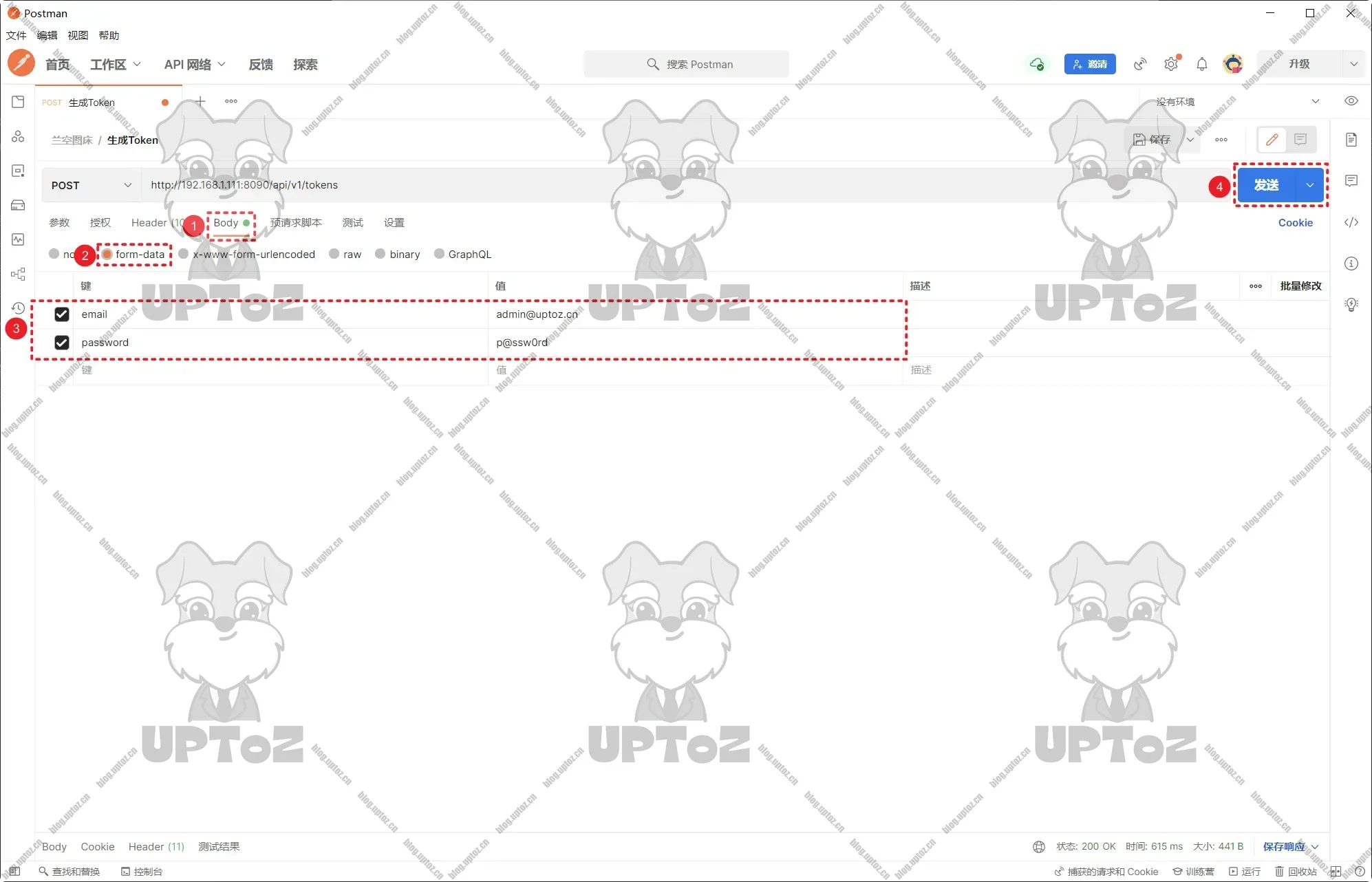
在“PicList”中选择“图床”中的“Lsky”,修改默认配置或新建一个配置。“图床配置名”根据自己的喜好进行命名;“设定版本”根据你安装的兰空图床的版本进行选择;“设定主机”则为兰空图床的部署地址,可以使用域名;“设定Token”填写刚刚使用“Postman”中保存的Token,需要加上Bearer (注意“Bearer”后面有一个空格);“设定策略ID”不填则默认是该用户所属角色的第一个策略,存储策略ID可以在兰空图床后台的“存储策略”中查看;“设定相册ID”可不填;“设定权限”保持默认即可。最后点击“确定”就完成了从PicList上传到Lsky Pro兰空图床的配置。
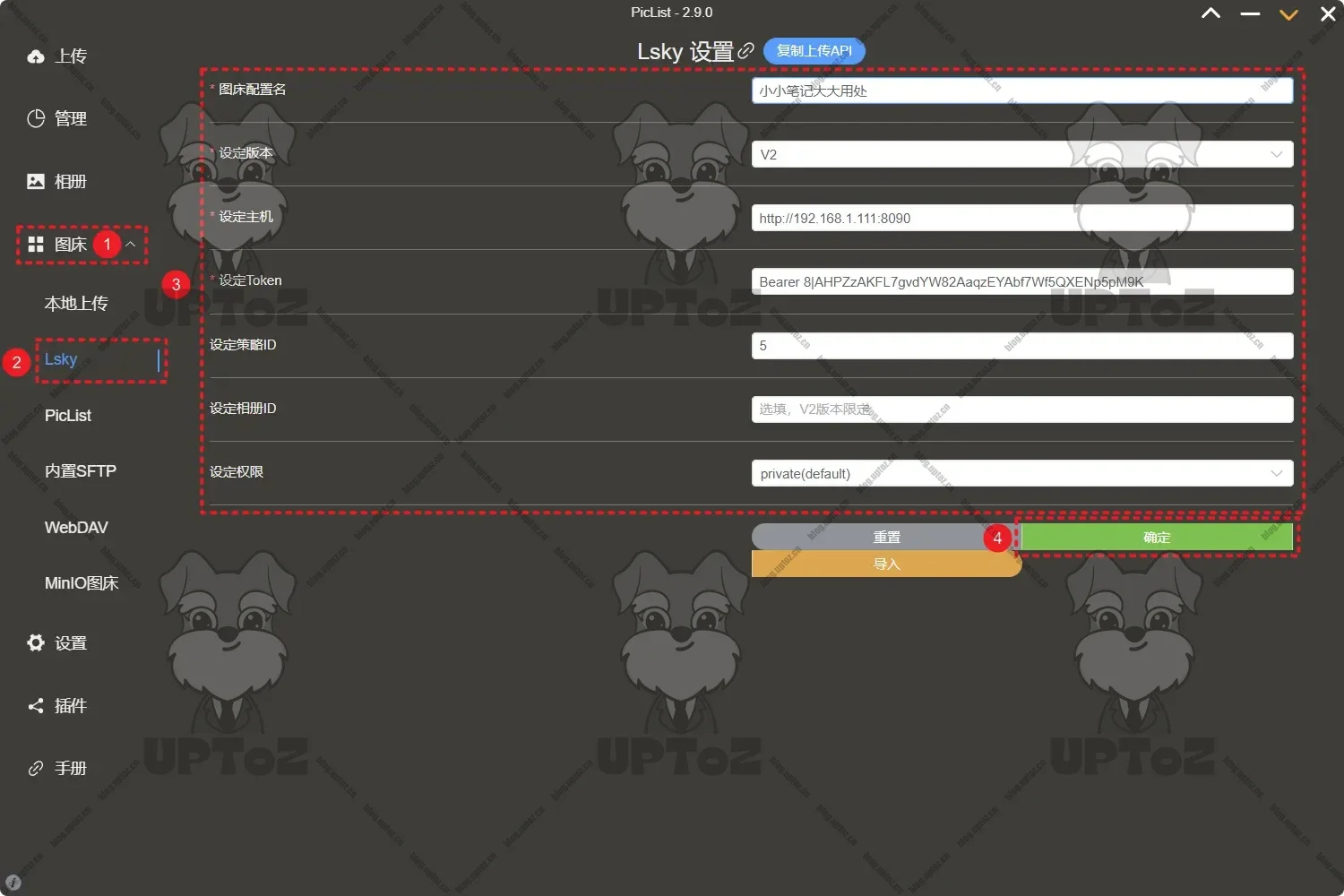
在“PicList”中选择“上传”中选择需要上传到Lsky Pro兰空图床的配置选项,然后点击“图片处理”。
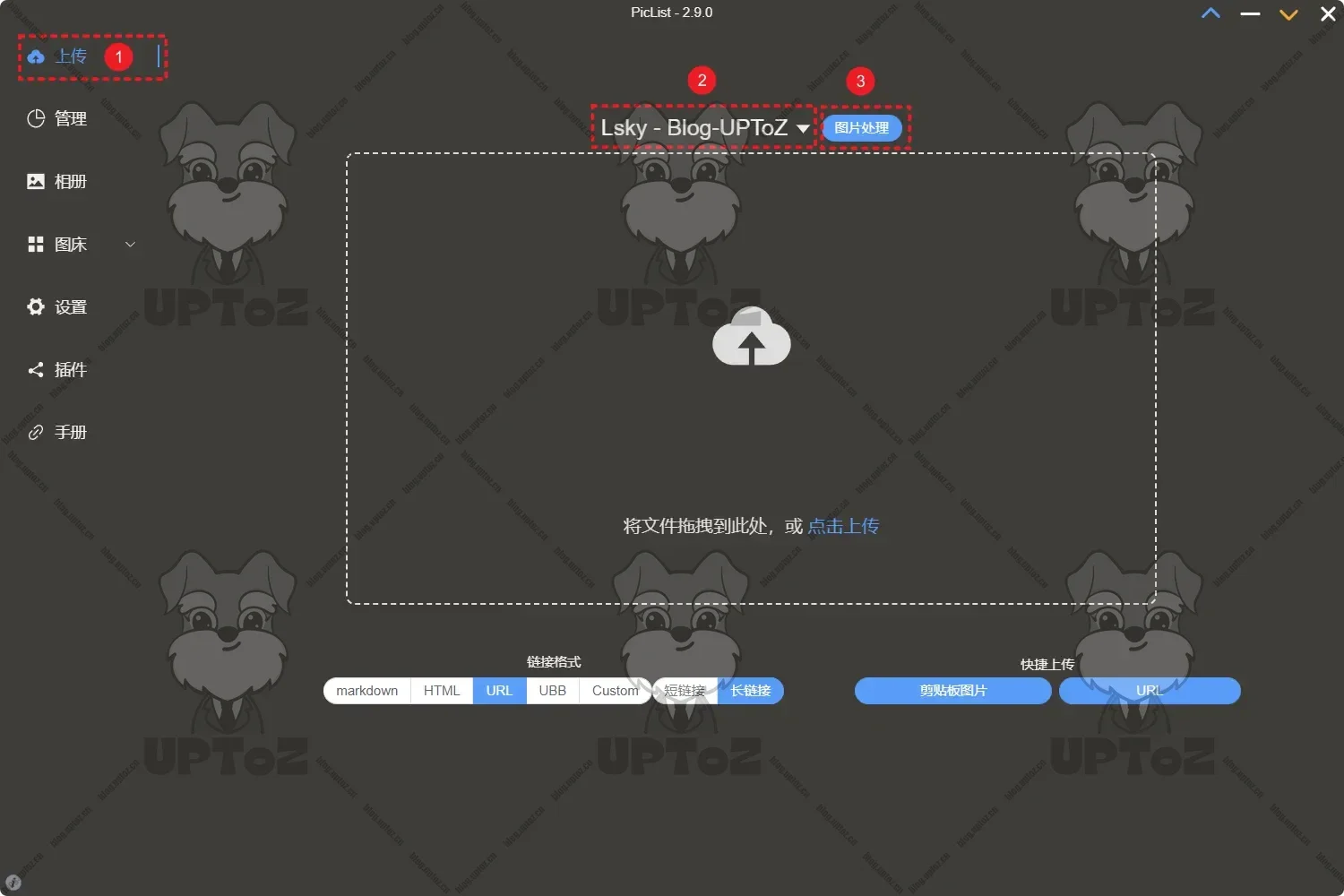
①启用“是否移除EXIF信息”;②“压缩质量”推荐
70;③启用“是否转换格式”;④“转换目的格式”选择webp;其他配置可以根据自己需求进行选择是否启用,最后点击“保存”即可。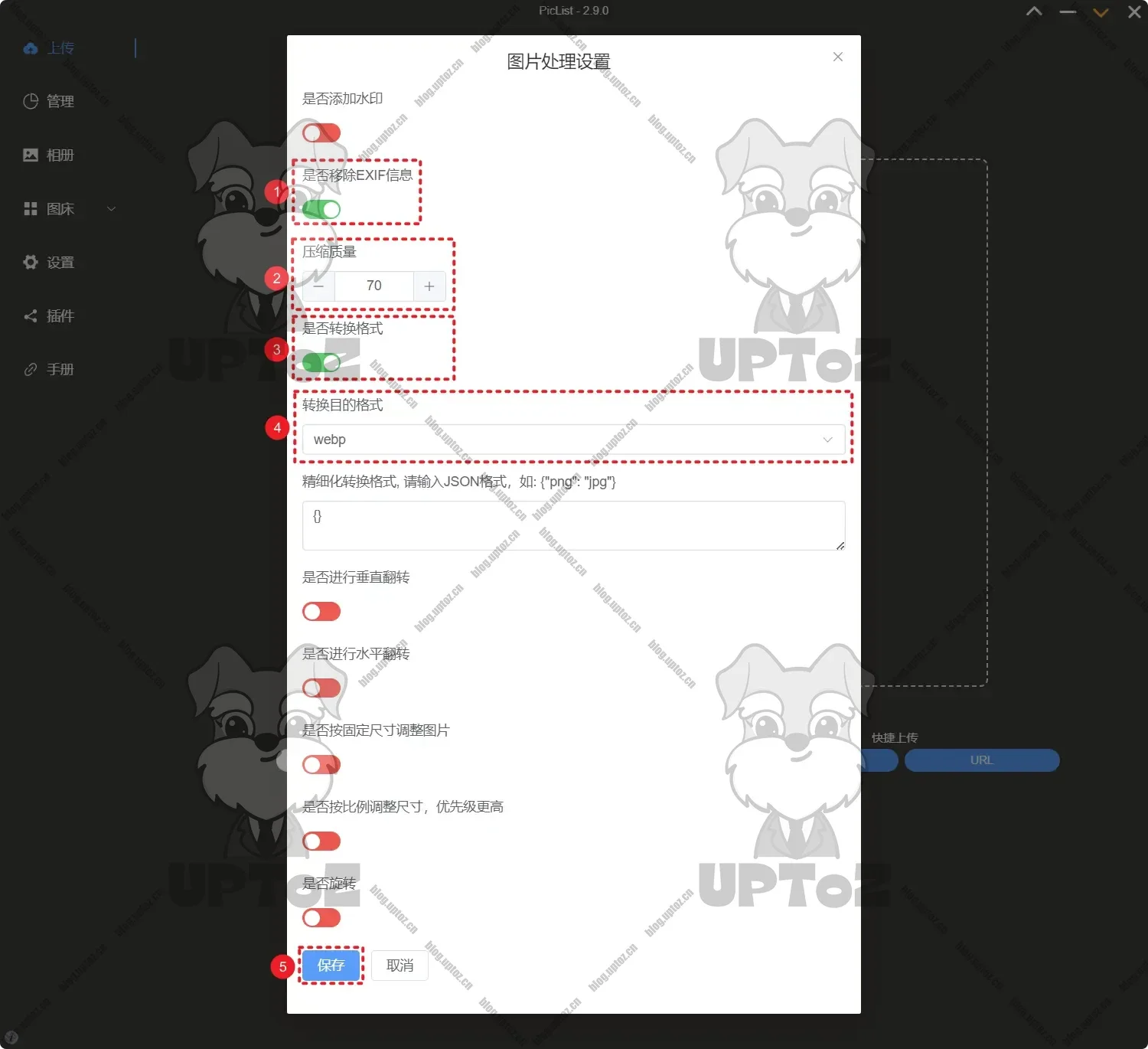
别忘了在兰空图床后台,给对应的角色组也设置“图片保存质量”和“图片转换格式”,然后点击“保存”。
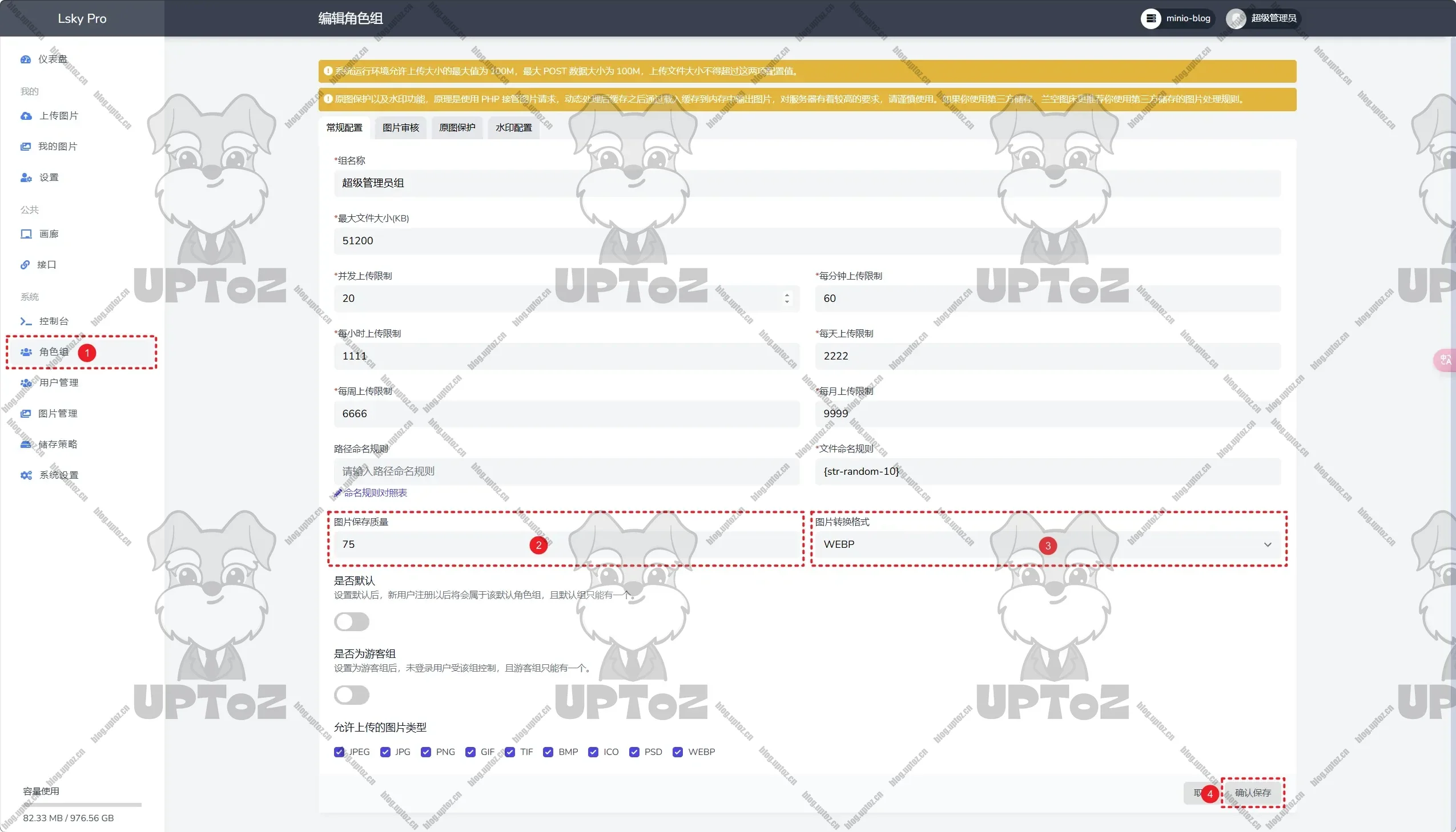
PicList支持多种上传方式,上传到刚设置好的配置即可实现对图片的双重压缩。
通过将图片拖拽到白色虚线框内上传。
通过单击“点击上传”选择图片进行上传。
通过将图片复制到剪贴板,然后点击“剪贴板图片”直接上传。
通过复制图片在线URL地址,点击“URL”输入图片链接地址进行上传。
通过启用PicList服务,使用API进行上传。
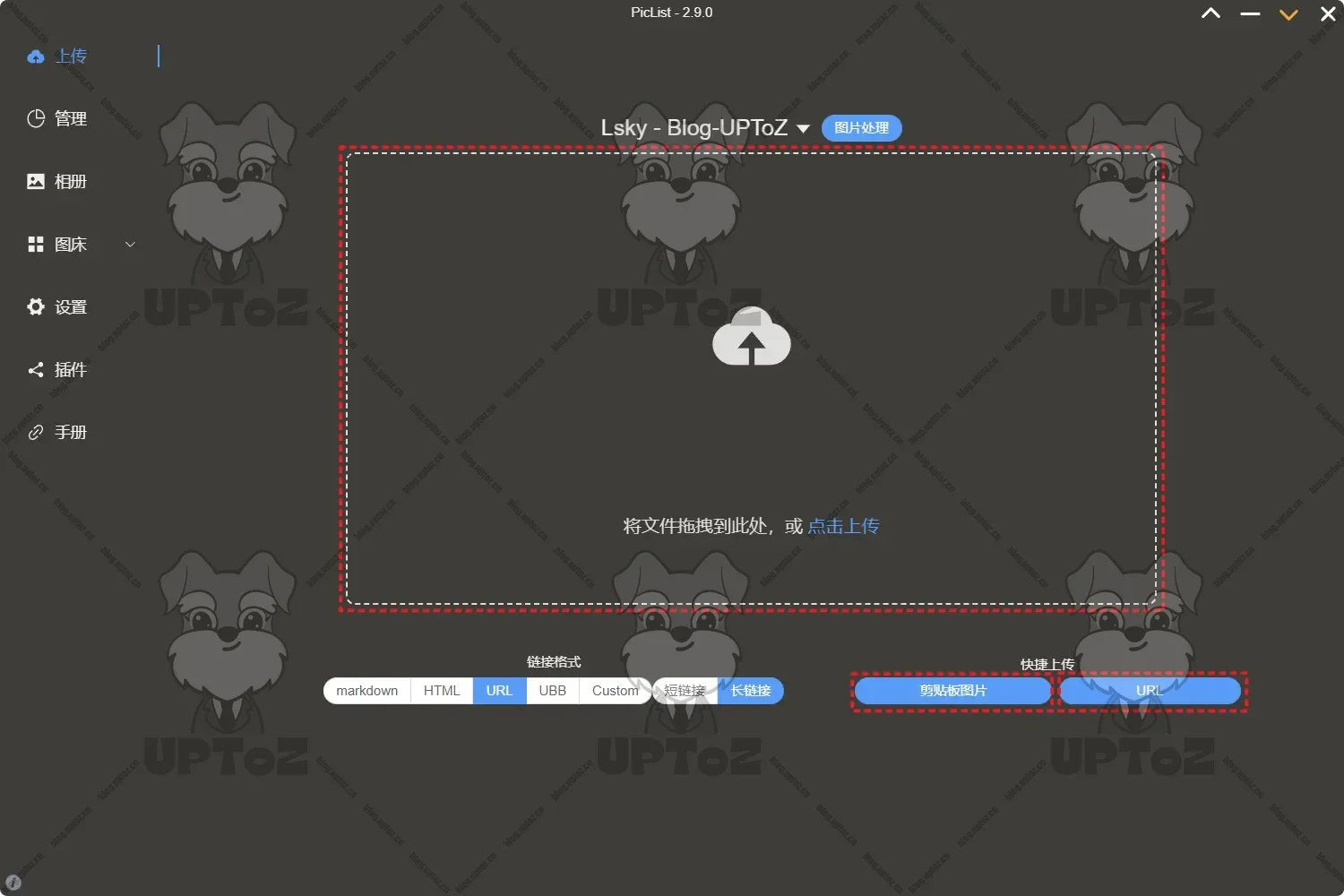
更多PicList的使用技巧请参考官方文档 PicList Doc(https://piclist.cn/app.html)
- 感谢你赐予我前进的力量






















